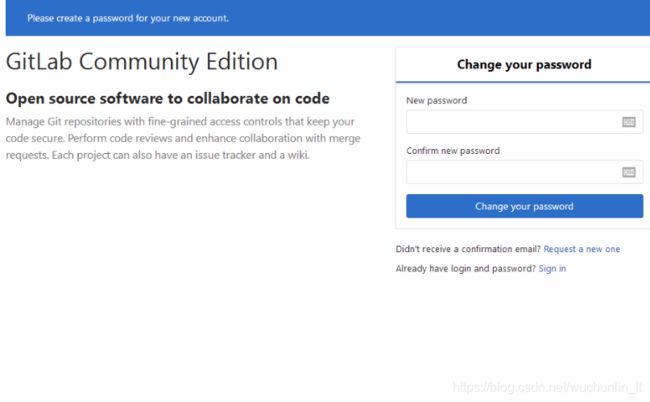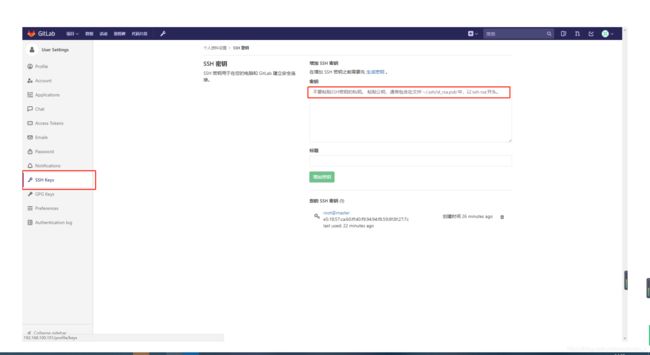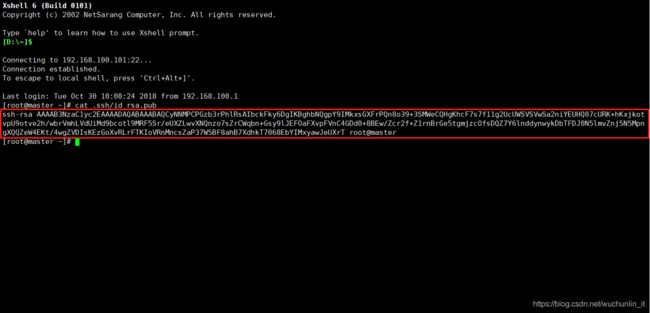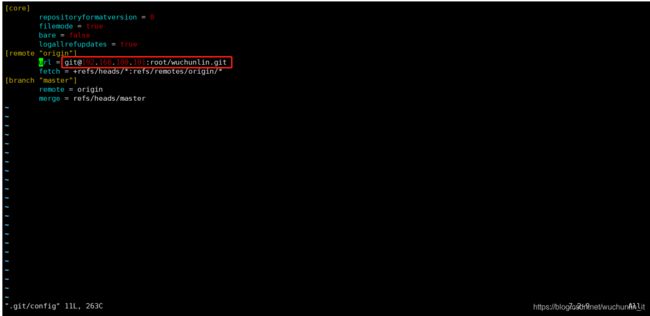centos 7 部署 汉化版 gitlab
说明:该文章是转载再修改了一些
源链接:https://blog.csdn.net/weinichendian/article/details/80961287?utm_source=blogxgwz2
如果是要下载老版本的汉化包,需要加上老版本的分支,比如今天已经是10.0.4,我依旧想下载10.0.2,可以运行下面的语句
git clone https://gitlab.com/xhang/gitlab.git -b v10.0.2-zh
若无git命令
yum -y install git
查看版本
cat gitlab/VERSION
我安装的时候正好是国庆,最新的版本才刚出,所以汉化版为10.0.2,故我选择原版也安装10.0.2
![]()
安装git依赖
yum install -y curl openssh-server openssh-clients postfix cronie policycoreutils-python
启动postfix,并设置为开机启动
systemctl start postfix
systemctl enable postfix
设置防火墙 (若是用的阿里云或其他云,请忽略,在安全策略调整)
firewall-cmd --add-service=http --permanent
firewall-cmd --reload
A获取gitlab的rpm包
查看清华开源镜像站,有我需要的10.0.2的rpm包。
![]()
获取rpm包
wget https://mirrors.tuna.tsinghua.edu.cn/gitlab-ce/yum/el7/gitlab-ce-10.0.2-ce.0.el7.x86_64.rpm
B 官方下载:https://packages.gitlab.com/gitlab/gitlab-ce/
因为要在centos7上安装版本10.0.2的gitlab,故找到gitlab-ce-10.0.2-ce.0.el7.x86_64.rpm下载到本地后,通过Bitvise SSH Client工具将rpm包上传到gitlab虚拟机的/root目录下。
说明:从下载速度和方便程度来说,走清华的镜像站的方式更优,但是我2017/10/20想下载gitlab10.0.4时,发现清华的镜像站最新只有10.0.3,故在增补“途径2”获取最新的安装包。
安装rpm包
rpm -i gitlab-ce-10.0.2-ce.0.el7.x86_64.rpm
![]()
根据提示,继续执行指令配置gitlab。
gitlab-ctl reconfigure
修改配置文件gitlab.rb
vim /etc/gitlab/gitlab.rb
将external_url变量的地址修改为gitlab所在centos的ip地址。
![]()
因为修改了配置文件,故需要重新加载配置内容。
gitlab-ctl reconfigure
gitlab-ctl restart
3.7 查看gitlab版本
head -1 /opt/gitlab/version-manifest.txt
覆盖汉化包
4.1 停止gitlab服务
gitlab-ctl stop
4.2 切换到gitlab汉化包所在的目录(即步骤二获取的汉化版gitlab)
cd /root/gitlab
4.3 比较汉化标签和原标签,导出 patch 用的 diff 文件到/root下
git diff v10.0.2 v10.0.2-zh > ../10.0.2-zh.diff
4.4 回到/root目录
cd
4.5 将10.0.2-zh.diff作为补丁更新到gitlab中
yum install patch -y
patch -d /opt/gitlab/embedded/service/gitlab-rails -p1 < 10.0.2-zh.diff
4.6 启动gitlab
gitlab-ctl start
4.7 重新配置gitlab
gitlab-ctl reconfigure
设置管理员密码
管理员账号登录的用户名:root
(虽然登录后管理员的用户名为Administrator,但是实际登录的用户名是root)
方法一:网页方式
浏览器访问gitlab所在的ip,输入密码后点击 “Change your password”(如果进行汉化,点击“修改密码”)。
方法二:指令方式
gitlab-rails console production
稍等一会后会出现
irb(main):001:0> user = User.where(id: 1).first // id为1的是超级管理员
irb(main):002:0>user.password = 'yourpassword' // 密码必须至少8个字符
irb(main):003:0>user.save! // 如没有问题 返回true
exit // 退出
centos连接与使用gitlab
命令行指令
Git 全局设置
git config --global user.name "Administrator"
git config --global user.email "[email protected]"
创建新版本库
git clone [email protected]:root/wuchunlin01.git
cd wuchunlin01
touch README.md
git add README.md
git commit -m "add README"
git push -u origin master
已存在的文件夹
cd existing_folder
git init
git remote add origin [email protected]:root/wuchunlin01.git
git add .
git commit -m "Initial commit"
git push -u origin master
已存在的 Git 版本库
cd existing_repo
git remote add origin [email protected]:root/wuchunlin01.git
git push -u origin --all
git push -u origin --tags
创建git ssh key
将id_rsa.pub复制到git上
问题一:若ssh key添加完时仍然需要输入密码验证时
修改.git/config文件
将url = http://192.168.100.101:8888/root/wuchunlin.git 改为
url = [email protected]:root/wuchunlin.git 就可以了
git常用命令
Git常用命令
请确保已经安装了git客户端
一般配置
git --version //查看git的版本信息
git config --global user.name //获取当前登录的用户
git config --global user.email //获取当前登录用户的邮箱
登录git
/* 如果刚没有获取到用户配置,则只能拉取代码,不能修改 要是使用git,你要告诉git是谁在使用*/
git config --global user.name 'userName' //设置git账户,userName为你的git账号,
git config --global user.email 'email'
创建一个文件夹
mkdir nodejs //创建文件夹nodejs
cd nodejs //切换到nodejs目录下
初始化git仓库
git init //在nodejs文件夹下初始化一个仓库,此时文件里会到一个.git的隐藏文件夹
创建忽略文件
touch .gitignore //不需要服务器端提交的内容可以写到忽略文件里
/*
.git
.idea
*/
查看目录
ls -al
创建文件并写入内容
如果文件不存在则会创建文件
echo "hello git"
> index.html //将'hello git' 写入到index.html中
单个>箭头表示写入, >>表示追加
查看文件内容
cat index.html
增加到暂存区中
git add index.html
git add -A //全部添加到缓存区
增加到版本库中
git commit -m '备注信息'
查看版本
git log --oneline
比较差异
比较的是暂存区和工作区的差异
git diff
比较的是暂存区和历史区的差异
git diff --cached
比较的是历史区和工作区的差异(修改)
git diff master
撤回内容
(如果修改了工作区的文件后发现改错了,可以用暂存区或者版本库里的文件替换掉工作区的文件)
用暂存区中的内容或者版本库中的内容覆盖掉工作区
git checkout index.html
取消增加到暂存区的内容(添加时)
git reset HEAD index.html
//显示目录的状体 有没有添加或者修改文件
git status
删除本地文件
rm fileName
删除暂存区
保证当前工作区中没有index.html
git rm index.html --cached
使用--cached 表示只删除缓存区中的内容
回滚版本
回滚最近的一个版本 git log
git reset --hard HEAD/commit_id
回滚到未来
git reflog
分支管理
创建分支
git branch dev
切换分支
git checkout dev
创建分支并切换分支
git checkout -b dev
删除分支
git branch -d dev
在分支上提交新的版本
git commit -a -m 'dev1'
合并分支
git merge dev
分支的合并后显示log
git log --oneline --graph --decorate
在分支开发的过程中遇到其他问题需要切换其他分支
保留写好的内容在切换到主干
保留内容
git stash
在次切换分之后需要应用一下保留的内容
git stash apply
丢掉保存的内容
git stash drop
使用并丢掉
git stash pop
最佳分支
-有的时候开发需要合并指定的内容,而不是合并所有的提交,所以我们需要挑选最好的,自己生产版本
合并分支把树杈掰到主干上
git rebase
添加远程的仓库
push -u
-u参数 upstream
git push origin master -u //获取最新代码
连接远程仓库
git remote add origin 仓库的地址
查看远程仓库
git remote -v
删除远程仓库
git remote rm origin
git常用命令
安装及配置:
Ubuntu下安装:sudo apt-get install git 配置用户名:git config --global user.name "你的名字" 配置e-mail:git config --global user.email "你的邮箱@xx.com"
与添加有关的:
将当前目录变为仓库:git init 将文件添加到暂存区:git add 文件名 [可选:另一个文件名] 将暂存区提交到仓库:git commit –m "描述"
与查询有关的:
查询仓库状态:git status 比较文件差异(请在git add之前使用):git diff 文件名 查看仓库历史记录(详细):git log 查看仓库历史记录(单行):git log --pretty=online 或 git log --online 查看所有版本的commit ID:git reflog
与撤销有关的:
撤销工作区的修改:git checkout -- 文件名 撤销暂存区的修改:git reset HEAD 文件名 回退到历史版本:git reset --hard 该版本ID 回退到上个版本:git reset --hard HEAD^ 上上版本是HEAD^^,也可用HEAD~2表示,以此类推
与标签有关的:
为当前版本打标签:git tag 标签名 为历史版本打标签:git tag 标签名 该版本ID 指定标签说明:git tag –a 标签名 –m "标签说明" [可选:版本ID] 查看所有标签:git tag 查看某一标签:git show 标签名 删除某一标签:git tag –d 标签名
与GitHub有关的:
先有本地库,后有远程库,将本地库push到远程库
关联本地仓库和GitHub库:git remote add origin 网站上的仓库地址 第一次将本地仓库推送到GitHub上:git push –u origin master
先有远程库,后有本地库,从远程库clone到本地库
从远程库克隆到本地:git clone 网站上的仓库地址
网站地址可以选择HTTPS协议(https://github.com...)、SSH协议([email protected]...)。 如果选择SSH协议,必须将Ubuntu的公钥添加到GitHub上。见下一步
SSH Key
生成SSH Key:ssh-keygen –t rsa –C "你的邮箱@xx.com" 生成Key时弹出选项,回车选择默认即可。 Key保存位置:/root/.ssh 登陆GitHub,创建new SSH key,其内容为/root/.ssh/id_rsa.pub中文本
已经有了本地库和远程库,二者实现同步
本地库的改动提交到远程库:git push origin master 更新本地库至远程库的最新改动:git pull